Nadanie dzieciakowi Apple iPad, nawet używanego modelu "hand-me-down", otwiera szeroki świat filmów, gier i aplikacji edukacyjnych. Jednak kilka minut, zanim przejdziemy przez menu ustawień, znacznie przyczyni się do ochrony ich bezpieczeństwa i spokoju ducha.
Apple ma wbudowaną wygodną kontrolę rodzicielską w systemie iOS. Zwane Ograniczeniami, chronią prywatność dziecka i chronią je przed jawnymi treściami. Pomagają też chronić kartę kredytową, uniemożliwiając nieautoryzowane zakupy w aplikacji. Wszystko szybko się konfiguruje, jest łatwe w obsłudze i łatwe do edycji, jeśli masz ochotę dokonać zmian.
Włącz ograniczenia
Włączanie ograniczeń na iPadzie jest łatwe:
- Otwórz aplikację Ustawienia
- Stuknij w Ogólne
- Wybierz Ograniczenia
- Wybierz Włącz ograniczenia
- Ustaw hasło
Kod dostępu powinien różnić się od hasła, którego używasz do odblokowania ekranu i, dla jasności, nie udostępniaj hasła ograniczającego dziecku.
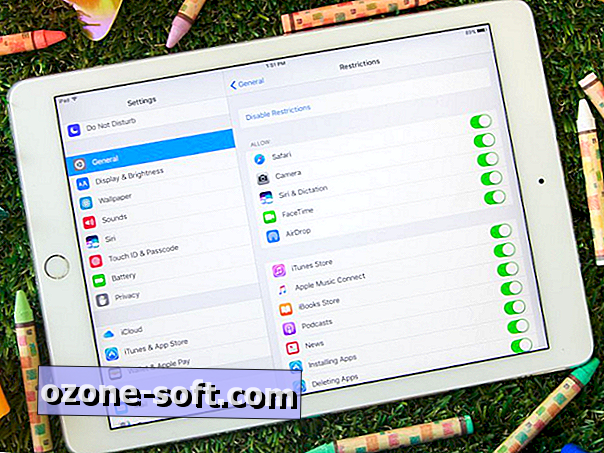
Następnym krokiem jest przejrzenie wszystkich ustawień prywatności, aby dostosować to, co dzieci mogą widzieć. Ograniczenia są podzielone na pięć kategorii: zezwól, dozwolona zawartość, prywatność, dozwolone zmiany i Game Center. Oto, czego szukać w każdej sekcji:
Dostosuj to, co wolno im zrobić
Sekcja "zezwalaj" określa, do których dzieci mogą uzyskać dostęp. Większość z nich kontroluje sposób, w jaki mogą komunikować się lub wysyłać dane za pomocą iPada (FaceTime, AirDrop), a także jakiego rodzaju informacji lub treści, do których mają dostęp (Safari, Wiadomości, Podcasty).
Duże obawy, o które musisz się martwić, to dostęp dziecka do sklepu iTunes i zakupy w aplikacji. Jeśli nie chcesz, aby na rachunku karty kredytowej pojawiły się zakupy w aplikacji lub pliki do pobrania iTunes bez pozwolenia, są to dwa ustawienia, które zdecydowanie musisz wyłączyć.
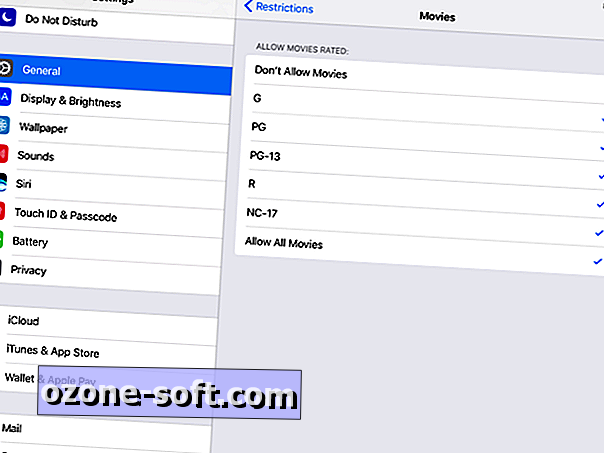
Zarządzaj tym, co można obejrzeć
W tym miejscu znajdziesz treści, które możesz ograniczyć, w tym opcje sterowania podcastami muzycznymi, wiadomościami i książkami z wyraźnymi treściami, a także rodzaje ocen odpowiednie dla filmów, programów telewizyjnych i witryn. Jest to łatwy sposób, aby upewnić się, że dzieci nie oglądają treści dla dorosłych lub dorosłych.
Kolejnym ważnym ograniczeniem w tej sekcji są strony internetowe. Możesz zapewnić dziecku dostęp do: wszystkich stron internetowych, witryn z ograniczoną treścią graficzną lub określonych stron internetowych. Możesz także dodać pojedyncze strony do osobistej czarnej listy.
Konfigurując iPada dla młodszych dzieci, szczególnie ważne jest zwrócenie szczególnej uwagi na te ustawienia. Tutaj możesz surowo ograniczyć rodzaj treści, które mogą oglądać dzieci. Możesz nie mieć takiej samej kontroli nad telewizorem w domu, ale możesz zdecydowanie egzekwować zasady tutaj.
Chroń swoją prywatność
Sekcja prywatności pozwala zablokować komunikację iPada ze światem zewnętrznym. Tutaj możesz wyłączyć aplikacje społecznościowe, takie jak Facebook i Twitter, mikrofon i usługi lokalizacyjne. Jeśli nie chcesz, aby ktokolwiek mógł geotracować tego konkretnego iPada, pamiętaj o wyłączeniu zarówno usług lokalizacyjnych, jak i opcji "Udostępnij moją lokalizację".
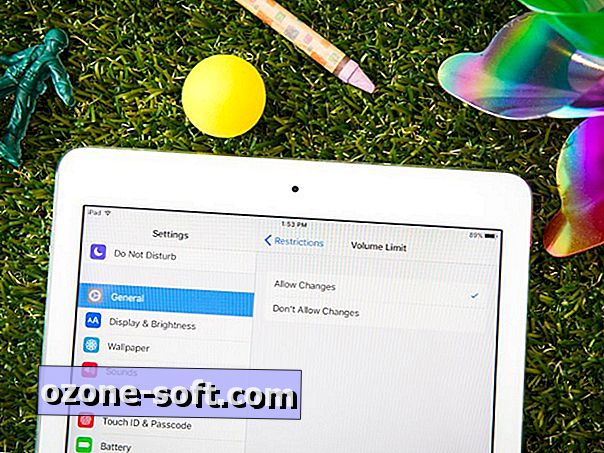
Daj (lub weź) odrobinę wolności
Ta sekcja ogranicza to, co Twoje dziecko może modyfikować na swoim urządzeniu. Może przekazujesz starszy tablet nastolatkowi, a nie maluchowi. Sekcja "zezwalaj na zmiany" daje im nieco więcej możliwości na temat tego, co mogą zrobić na iPadzie, jeśli chodzi o dodawanie wydarzeń do kalendarza lub zmianę hasła do konta iTunes. Dla młodszych uszu opcja "limit głośności" jest przydatna, aby dziecko nie słuchało dźwięku głośniej niż powinno.
Zapewnij bezpieczną grę
Ostatnia, ale nie najmniej ważna, są opcje centrum gier. Tutaj możesz łatwo wyłączyć gry dla wielu graczy, możliwość dodawania znajomych i nagrywania ekranu. Gaming jest jednym z największych powodów, dla których dzieci chcą mieć iPada. Ustawienia te idą nieco dalej niż zwykłe ustawienia prywatności, aby zapewnić dzieciom bezpieczeństwo podczas grania.
Chociaż zabezpieczenie ustawień na iPadzie to dobry początek, oto kilka wskazówek, jak upewnić się, że jest w pełni zablokowany, załadowany i gotowy do dzieci:
Kup skrzynkę
Każdy jest zdolny do upuszczenia i złamania przenośnego urządzenia, takiego jak iPad, zwłaszcza gdy posiada małe dłonie.
Kupowanie pokrowca ochronnego to prosty sposób na uniknięcie pękniętych ekranów i uszkodzeń fizycznych, takich jak zadrapania lub zabrudzone rogi. Spieniony, amortyzowany, odporny na uderzenia futerał, taki jak ten znaleziony na Amazon, jest dobrym rozwiązaniem dla młodszych dzieci. Jeśli to nie odpowiada twoim potrzebom, istnieje wiele różnych dostępnych opcji do wyboru.
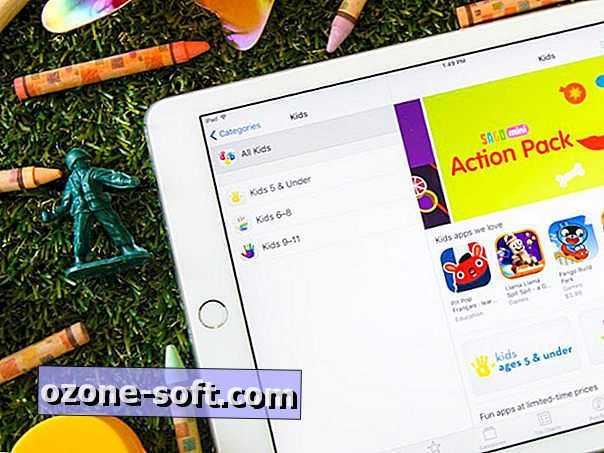
Pobierz aplikacje odpowiednie dla wieku
Wybór ograniczenia pobierania przez dzieci własnych aplikacji oznacza, że musisz to zrobić dla nich. Apple App Store ma również całą sekcję poświęconą aplikacjom przyjaznym dla dzieci i rodzicom.
App Store sortuje aplikacje dla dzieci na trzy sekcje:
- Dzieci w wieku 6 i poniżej
- Dzieci w wieku 6-8 lat
- Dzieci w wieku 9-11 lat
Oto kilka popularnych ulubionych utworów dla wszystkich grup wiekowych: YouTube Kids, PBS Kids i Nick Jr.
Usuwanie aplikacji giełdowych dostarczanych z systemem iOS lub przeciąganie ich do folderu i na inną stronę to także opcje upraszczające ekrany główne lub zwalniające miejsce na dysku.
W pełni zablokowany i załadowany iPad
Włączanie ograniczeń, kupowanie etui i pobieranie aplikacji przyjaznych dla dzieci na iPadzie dla dzieci powinno być szybkie i proste. Chociaż mogą narzekać, że nie pobierają aplikacji dla siebie lub mają nieefektywny przypadek, głównym celem jest ich ochrona. Dzięki odpowiednim aplikacjom, zabezpieczeniom i restrykcjom Ty i Twoje dziecko możecie spokojnie odpoczywać, grając na własnym iPadzie.













Zostaw Swój Komentarz